حل مشكلة عدم تشغيل الألعاب التي تتطلب معالج رسوميات قوي
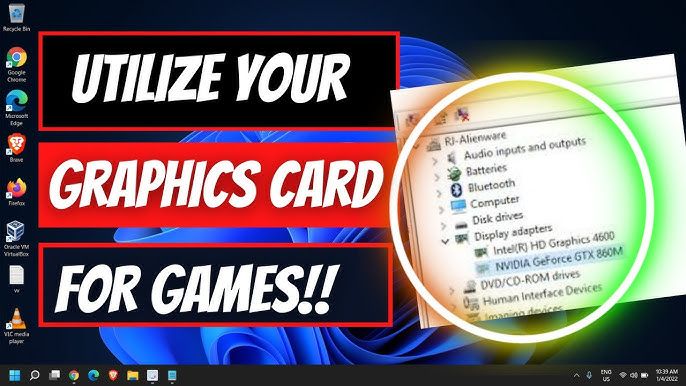
حل مشكلة عدم تشغيل الألعاب التي تتطلب معالج رسوميات قوي
هل أنت من محبي ألعاب الفيديو، وتواجه مشكلة عدم قدرة جهازك على تشغيل أحدث الألعاب أو تلك التي تتطلب رسومات عالية؟ قد يكون الأمر محبطًا عندما تستثمر في لعبة جديدة وتكتشف أنها لا تعمل بسلاسة أو حتى لا تبدأ على الإطلاق. لحسن الحظ، هناك العديد من الحلول والخطوات التي يمكنك اتخاذها لتحسين تجربة اللعب على جهازك، والتأكد من أنك تستفيد من قوة معالج الرسومات (GPU) الخاص بك بشكل كامل. في هذا المقال، سنستعرض بالتفصيل الأسباب المحتملة لهذه المشكلة، ونقدم لك مجموعة من النصائح والإرشادات العملية لمساعدتك في التغلب عليها.
فهم المشكلة: لماذا لا تعمل الألعاب؟
قبل الغوص في الحلول، من الضروري فهم الأسباب التي قد تؤدي إلى عدم تشغيل الألعاب التي تتطلب معالج رسوميات قوي. غالبًا ما تكون المشكلة متعددة الأوجه، وتتضمن مجموعة من العوامل التي تعمل معًا للتأثير على أداء اللعبة. من خلال تحديد هذه العوامل، يمكنك تحديد أفضل مسار للعمل لتحسين تجربة اللعب.
أسباب شائعة لعدم تشغيل الألعاب
متطلبات النظام غير كافية: قد تكون متطلبات اللعبة أعلى من إمكانيات جهازك. تتحتاج الألعاب الحديثة إلى معالجات رسوميات قوية، وذاكرة وصول عشوائي (RAM) كبيرة، ومعالجات مركزية (CPU) حديثة لتشغيلها بشكل صحيح. إذا كان جهازك لا يلبي الحد الأدنى من المتطلبات، فمن المحتمل أن تواجه مشاكل في التشغيل.
برامج تشغيل معالج الرسومات القديمة: برامج التشغيل (Drivers) هي برامج ضرورية تسمح لنظام التشغيل بالتواصل مع معالج الرسومات. يمكن أن تتسبب برامج التشغيل القديمة في مشاكل في الأداء، والأخطاء، وحتى منع اللعبة من التشغيل. من الضروري تحديث برامج التشغيل بانتظام للحصول على أفضل أداء وتوافق مع الألعاب الجديدة.
مشاكل في التبريد: معالجات الرسومات تولد حرارة كبيرة أثناء اللعب. إذا كان نظام التبريد في جهازك غير فعال، فقد يؤدي ذلك إلى ارتفاع درجة حرارة معالج الرسومات، مما يتسبب في تباطؤ الأداء أو إيقاف التشغيل المفاجئ.
إعدادات اللعبة غير صحيحة: قد تكون إعدادات الرسومات داخل اللعبة مرتفعة جدًا بالنسبة لقدرات جهازك. يمكن أن يؤدي ذلك إلى انخفاض معدل الإطارات في الثانية (FPS) وتجربة لعب غير سلسة.
مشاكل في نظام التشغيل أو البرامج الأخرى: يمكن أن تتداخل البرامج الأخرى، مثل برامج مكافحة الفيروسات أو التطبيقات التي تعمل في الخلفية، مع أداء اللعبة. قد تتسبب المشاكل في نظام التشغيل، مثل الملفات التالفة أو الأخطاء، أيضًا في حدوث مشكلات.
حلول عملية لتحسين أداء الألعاب
الآن بعد أن فهمنا الأسباب المحتملة للمشكلة، دعنا نستعرض بعض الحلول العملية التي يمكنك تجربتها لتحسين أداء الألعاب على جهازك.
1. التحقق من متطلبات النظام
الخطوة الأولى هي التأكد من أن جهازك يلبي الحد الأدنى من متطلبات النظام للعبة التي تحاول تشغيلها. يمكنك العثور على هذه المتطلبات عادةً على صفحة اللعبة في متجر الألعاب أو على موقع المطور. قارن هذه المتطلبات بمواصفات جهازك، والتي يمكنك العثور عليها في إعدادات نظام التشغيل. إذا كان جهازك لا يلبي الحد الأدنى من المتطلبات، فقد تحتاج إلى ترقية بعض المكونات، مثل معالج الرسومات أو ذاكرة الوصول العشوائي.
2. تحديث برامج تشغيل معالج الرسومات
تعد برامج التشغيل القديمة من أكثر الأسباب شيوعًا لمشاكل الأداء في الألعاب. لتحديث برامج التشغيل، قم بزيارة موقع الشركة المصنعة لمعالج الرسومات (مثل NVIDIA أو AMD أو Intel) وقم بتنزيل أحدث إصدار من برامج التشغيل لجهازك. يمكنك أيضًا استخدام برنامج إدارة برامج التشغيل الخاص بالشركة المصنعة لتحديثها تلقائيًا. بعد التحديث، أعد تشغيل جهازك لتطبيق التغييرات.
3. ضبط إعدادات الرسومات داخل اللعبة
إذا كانت اللعبة تعمل، ولكن الأداء غير مرضٍ، فحاول خفض إعدادات الرسومات داخل اللعبة. ابدأ بخفض الإعدادات الأكثر تأثيرًا على الأداء، مثل جودة الملمس، والظلال، والإضاءة، وتأثيرات الجسيمات. يمكنك أيضًا تقليل دقة العرض. سيؤدي ذلك إلى تقليل الضغط على معالج الرسومات وتحسين معدل الإطارات في الثانية.
4. مراقبة درجة حرارة الجهاز
ارتفاع درجة حرارة معالج الرسومات يمكن أن يؤثر بشكل كبير على الأداء. استخدم برنامجًا لمراقبة درجة حرارة معالج الرسومات أثناء اللعب. إذا كانت درجة الحرارة مرتفعة جدًا (عادةً فوق 80 درجة مئوية)، فقد تحتاج إلى تحسين نظام التبريد الخاص بك. يمكنك تنظيف الغبار من المروحة والمشتت الحراري، أو إضافة مراوح إضافية، أو حتى استخدام نظام تبريد مائي.
5. إغلاق البرامج غير الضرورية
تستهلك البرامج التي تعمل في الخلفية موارد النظام، مما قد يؤثر على أداء اللعبة. أغلق جميع البرامج غير الضرورية قبل تشغيل اللعبة، بما في ذلك متصفحات الويب، وبرامج الدردشة، وبرامج مكافحة الفيروسات. يمكنك أيضًا استخدام "مدير المهام" في نظام التشغيل لإنهاء العمليات التي تستهلك الكثير من موارد النظام.
6. فحص سلامة الملفات
تأكد من سلامة ملفات اللعبة. في بعض الأحيان، قد تتلف ملفات اللعبة، مما يتسبب في مشاكل في التشغيل. استخدم أداة التحقق من سلامة الملفات المضمنة في منصة الألعاب (مثل Steam أو Origin) للتحقق من سلامة ملفات اللعبة وإصلاح أي أخطاء.
7. تحديث نظام التشغيل
تأكد من تحديث نظام التشغيل الخاص بك بأحدث الإصدارات. غالبًا ما تتضمن تحديثات نظام التشغيل إصلاحات للأخطاء وتحسينات في الأداء، والتي يمكن أن تساعد في تحسين تجربة اللعب.
8. ترقية مكونات الجهاز (إذا لزم الأمر)
إذا لم تنجح أي من الحلول المذكورة أعلاه، فقد تحتاج إلى ترقية بعض مكونات جهازك. إذا كان معالج الرسومات الخاص بك قديمًا، فقد تحتاج إلى ترقيته إلى طراز أحدث. قد تحتاج أيضًا إلى زيادة ذاكرة الوصول العشوائي أو ترقية المعالج المركزي.
الخاتمة
في الختام، يمكن أن يكون حل مشكلة عدم تشغيل الألعاب التي تتطلب معالج رسوميات قوي أمرًا معقدًا، ولكن باتباع الخطوات والإرشادات المذكورة أعلاه، يمكنك تحسين فرصك في تشغيل الألعاب المفضلة لديك بسلاسة. تذكر أن المشكلة غالبًا ما تكون ناتجة عن مجموعة من العوامل، لذا قد تحتاج إلى تجربة حلول متعددة للعثور على ما يناسب جهازك. لا تتردد في تجربة هذه الحلول، وستتمكن قريبًا من الاستمتاع بتجربة لعب رائعة.









